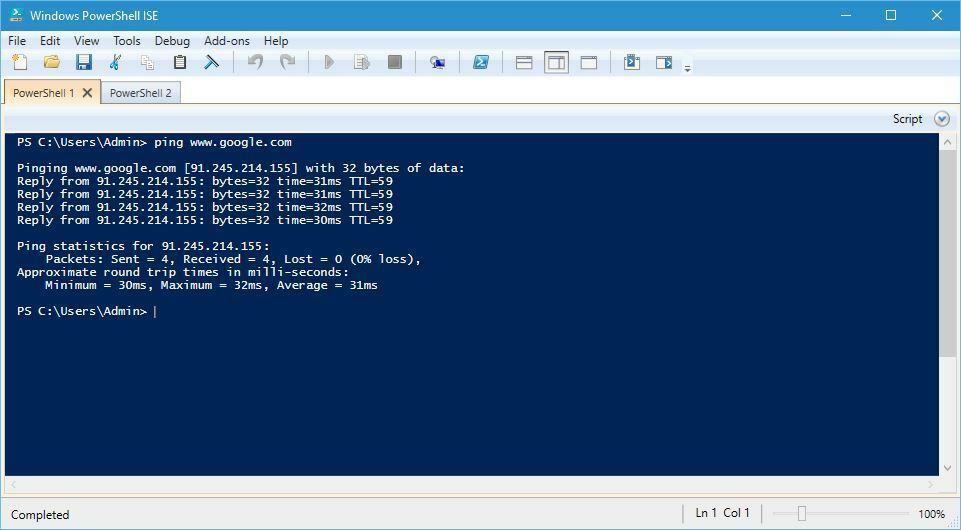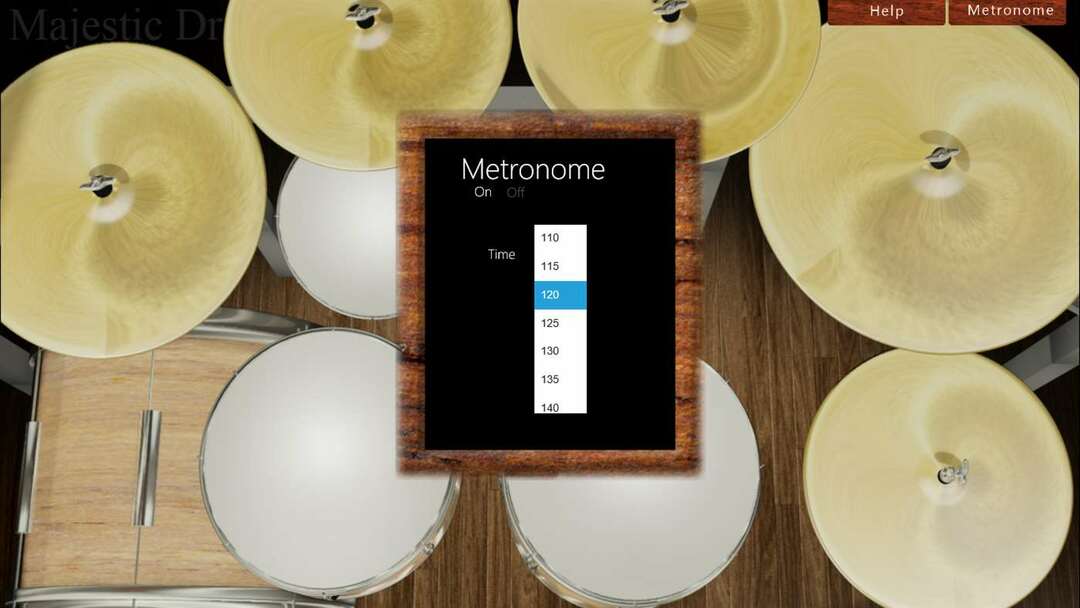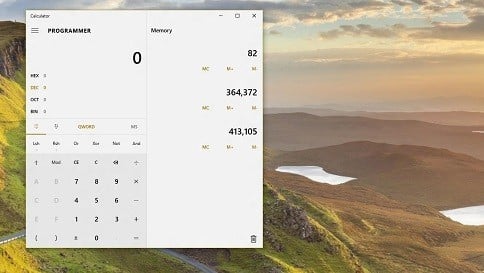Időtakarékos szoftver- és hardverszakértelem, amely évente 200 millió felhasználónak nyújt segítséget. Útmutató útmutatásokkal, hírekkel és tippekkel a technológiai élet frissítéséhez.
IObit Uninstaller Pro 9

Ez egy egyszerű alkalmazás, amely segíthet a makacs szoftverek eltávolításában a számítógépről. Modern felhasználói felülettel rendelkezik, így az alapfelhasználók is problémamentesen használhatják.
Az IObit Uninstaller felgyorsíthatja a számítógépet a problémás alkalmazások eltávolításával. Az alkalmazások mellett eltávolítja a maradék fájlokat is, amelyek lassíthatják a számítógépet.
Ez az eszköz eltávolítja azokat a makacs alkalmazásokat is, amelyeket korábban nem tudott eltávolítani.
A kívánt alkalmazások gyors megtalálása érdekében csak a legutóbb telepített alkalmazásokat jelenítheti meg. Természetesen csak a nagy vagy a ritkán használt alkalmazásokat is megjelenítheti.
Ez nagyszerű, ha el akarja távolítani a régi alkalmazásokat, amelyekről teljesen megfeledkezett. Az alkalmazások eltávolításán túl ez az eszköz segíthet a problémás Windows-frissítések eltávolításában is.
Az IObit Uninstaller segíthet a telepített böngészőbővítmények eltávolításában is. Egyszerűen kiválaszthatja böngészőjét a bal oldali menüből, és kiválaszthatja, hogy melyik kiterjesztést szeretné eltávolítani.
Ez egy hasznos szolgáltatás, mert az összes telepített bővítményt egyszerűen eltávolíthatja az összes böngészőből, mindössze néhány kattintással.
Ha úgy gondolja, hogy rosszindulatú kiterjesztést telepített, akkor ezt a funkciót mindenképpen ki kell próbálnia.
Bár ez az eszköz asztali alkalmazásokkal működik, felismeri azt is Univerzális alkalmazások, és könnyedén eltávolíthatja őket közvetlenül erről az eszközről.
Mivel az eszköz rendelkezik keresősávval, pillanatok alatt könnyedén megkeresheti bármely alkalmazást.
Az IObit Uninstaller rendelkezik néhány további funkcióval, például az Uninstall kényszerítésével. A funkció használatával könnyen eltávolíthatja a makacs programokat a számítógépről.
Egyszerűen keresse meg a problémás alkalmazást, vagy húzza át a fájlt vagy mappát az IObit Uninstaller alkalmazásba annak eltávolításához. Az eszköz lehetővé teszi fájlok tisztítását is a számítógépről.
Csak néhány lehetőség áll rendelkezésre, és törölheti az érvénytelen parancsikonokat, a Windows patch gyorsítótárát vagy a letöltési mappát.
Ha akarja, akár az indítási alkalmazásokat is kezelheti közvetlenül az IObit Uninstaller alkalmazásból. Végül van egy File Shredder funkció, amely véglegesen törli a kiválasztott fájlokat, megakadályozva ezzel a fájlok helyreállításának esélyét.
Az eszköz lehetővé teszi egy Rendszer-visszaállítási pont létrehozását vagy a korábbi visszaállítási pontokhoz való visszatérést. Ha szeretné, akár automatikusan létrehozhat egy új helyreállítási pontot minden alkalmazás eltávolítása előtt.
Az IObit Uninstaller egy nagyszerű alkalmazás, amely segít a makacs szoftverek eltávolításában. Érdemes megemlíteni, hogy a Pro verzió is elérhető.
A Pro verzió nagyobb, valós idejű adatbázist kínál a makacs programok számára, de lehetővé teszi a reklámprogramok eltávolítását is a számítógépéről.
Ez a verzió lehetővé teszi a többi eltávolító által hagyott fájlok megtisztítását is.
Az ingyenes verzió minden olyan funkciót kínál, amelyre az alapfelhasználóknak szüksége van, ezért mindenképpen próbálja ki, vagy megvásárolhatja a PRO kiadást további programok és bővítmények eltávolításához.

IObit Uninstaller 9 Pro
Távolítson el minden makacs szoftvert a számítógépéről egy szempillantás alatt, és vegye át a rendszer irányítását, akárcsak egy új telepítés után.
Vedd meg most

Revo Uninstaller egy egyszerű eszköz, amely segíthet az alkalmazások egyszerű eltávolításában. Az eszköz egyik fontos jellemzője, hogy a makacs szoftvereket is eltávolíthatja.
Ennek az eszköznek a segítségével megtekintheti a számítógépére telepített összes alkalmazást, és a tetején található keresősáv segítségével könnyedén megkeresheti a kívánt alkalmazást.
Ezután könnyedén eltávolíthatja, megnyithatja a helyét a merevlemezen, vagy akár meg is nyithatja annak beállításjegyzékét.
Az eszköz egy kényszerített eltávolítás nevű speciális funkcióval is rendelkezik. Ez a szolgáltatás eltávolítja az eltávolított alkalmazásokhoz kapcsolódó megmaradt fájlokat.
Ez tökéletes, ha részben telepítette az alkalmazásokat, vagy ha a szoftver telepítése sérült. Egy másik funkció, amelyet sokan hasznosnak találnak, a Többszörös eltávolítás.
Ez egyesével eltávolítja a kiválasztott programokat, így nem kell külön-külön elkezdenie az egyes programok eltávolítási folyamatát.
Egy másik szolgáltatás, amelyet egyes felhasználók hasznosnak találhatnak, a Real-Time Installation Monitor. Ez a szolgáltatás szorosan figyelemmel kíséri az egyes telepítéseket, és valós időben észleli a rendszer változásait.
Ennek a szolgáltatásnak a használatával könnyedén visszaállíthatja a rendszerváltozásokat a program törlése után, így megbizonyosodva arról, hogy minden visszaáll a régi állapotra.
Az eszköz lehetővé teszi a Naplók adatbázis használatát is annak biztosítása érdekében, hogy az alkalmazásokhoz kapcsolódó összes fájl teljesen eltávolításra kerüljön.
A Revo Uninstaller támogatja a naplózási rendszert, így könnyedén nyomon követheti a változásokat a számítógépén, sőt exportálhatja és megoszthatja másokkal a naplóit, ezáltal segítve őket a makacs szoftverek eltávolításában a számítógépükről.
Bizonyos alkalmazások eltávolítása problémákat okozhat a számítógépén, és ezért a Revo Uninstaller automatikusan létrehozza a biztonsági másolatot.
Az eszköz biztonsági másolatot készít az eltávolított rendszerleíró kulcsokról, értékekről, fájlokról és mappákról. Ezen kívül az eszköz hozzon létre egy Rendszer-visszaállítási pontot minden eltávolítás előtt, a teljes rendszerleíró adatbázis biztonsági mentésével együtt.
Egy másik érdekes funkció az úgynevezett Hunter Mode. Egyszerűen kiválaszthat bármelyik nyitott ablakot vagy asztali ikont, és gyorsan eltávolíthatja a kapcsolódó alkalmazást.
Ha szeretné, bezárhatja a kiválasztott alkalmazást, vagy megakadályozhatja annak automatikus indítását a Windows rendszerben.
A szoftver eltávolítása mellett a Revo Uninstaller mindenféle levélszemétet is eltávolíthat a számítógépéről. Az eszköz beolvassa a számítógépét, és gyorsan eltávolítja a Windows alkalmazás által létrehozott levélszeméteket.
Ez az eszköz a számítógépen található levélfájlok mellett eltávolíthatja az összes böngésző böngészési előzményeit és ideiglenes internetes fájljait.
A fájlelőzmények tekintetében az eszköz eltávolítja a legutóbb használt Microsoft Office fájlok előzményeit is. Természetesen megtisztíthatja a fájlok keresési előzményeit, a nemrégiben megnyitott dokumentumok listáját stb.
A Revo Uninstaller emellett lehetővé teszi a fájlok végleges törlését a számítógépről az Evidence Remover és a Unrecoverable Delete funkciók segítségével.
Még ha ki is üríted Újrahasznosító kuka egyes fájljait vissza lehet állítani, de a fent említett funkciók használatával biztosíthatja, hogy a fájlok véglegesen törlődjenek.
A Pro verzió 30 napos próbaverzióként érhető el, de van egy ingyenes verzió is. Valójában még egy hordozható verzió is létezik, így a futtatásához nem is kell telepítenie az alkalmazást.

Revo Uninstaller
Ne hagyjon nyomot, amikor eltávolít egyetlen programot sem a Revo Uninstaller alkalmazással, és élvezheti annak többszintű biztonsági mentési rendszerét!
Látogasson el a weboldalra
Ashampoo UnInstaller
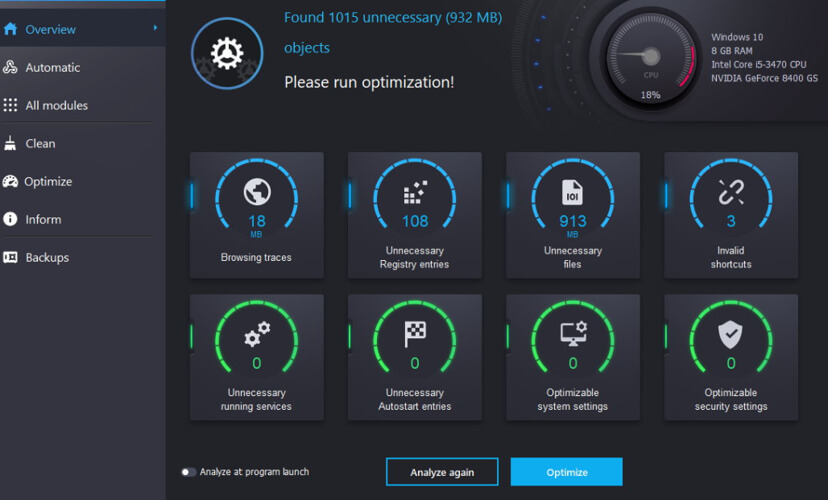
Ashampoo UnInstaller egy másik eszköz, amellyel eltávolíthatja a nem kívánt alkalmazásokat. Az eszköznek egyszerű és vonzó felhasználói felülete van, ezért tökéletesnek kell lennie az alapfelhasználók számára.
Az eltávolítási folyamat még gyorsabbá tételéhez praktikus beépített keresési funkció áll rendelkezésre. A fájlok eltávolítása mellett ezt az eszközt fájlok telepítéséhez is használhatja.
Az eszköz rendelkezik regisztrációs naplóval is, így az alkalmazások telepítése közben figyelemmel kísérheti a beállításjegyzéki változásokat.
Az Ashampoo UnInstaller lehetővé teszi olyan pillanatképek készítését is, amelyek a rendszer készletlistáiként működnek. Pillanatfelvételek használatával két pillanatkép összehasonlításával gyorsan megkeresheti a rendszerben végrehajtott változtatásokat.
Ez az eszköz egy speciális törlési modullal rendelkezik, amely mély vizsgálatot végez, és megtalálja a megmaradt nyilvántartási bejegyzéseket és az eltávolított programok által hagyott fájlokat.
Az alkalmazás oktató rendszert is tartalmaz, így még az alapfelhasználók is használhatják. Az Ashampoo UnInstaller speciális fejlett funkciókkal is rendelkezik.
Az eszköz egy Drive Cleaner funkcióval rendelkezik, amely beolvassa a merevlemezt, és eltávolítja a felesleges és régi fájlokat, így felszabadítva a helyet a merevlemezen.
Van még egy Registry Optimizer eszköz, amely eltávolítja a felesleges bejegyzéseket a rendszerleíró adatbázisból. Ha meg szeretné tisztítani a böngészési előzményeket és a böngésző gyorsítótárát, ezt megteheti az Internet Cleaner funkcióval.
Meg kell említenünk, hogy ez az eszköz megtisztíthatja a számítógép összes böngészőjének gyorsítótárát és előzményeit. Van még egy Defrag 3 eszköz, amely elemzi és töredezettségmentesíti a merevlemezt, ezáltal javítva annak teljesítményét.
Az Ashampoo UnInstaller lehetővé teszi az indítási elemek és a futó szolgáltatások kezelését is. Még a betűtípusokat, a fájl társításokat és a rendszer-visszaállítási pontokat is kezelheti közvetlenül erről az eszközről.
Az eszköz véglegesen törölheti a kívánt fájlokat vagy mappákat, vagy visszaállíthatja a véglegesen nem törölt fájlokat. Ez az eszköz megtalálhatja és eltávolíthatja az érvénytelen hivatkozásokat és a duplikált fájlokat, valamint eltávolíthatja őket a számítógépről.
Az Ashampoo UnInstaller egy megfelelő eszköz a makacs szoftverek eltávolítására, de sok hasznos eszközzel is rendelkezik, amelyeket a haladó felhasználók használni fognak.
Ez az eszköz ingyenes próbaverzióként áll rendelkezésre, de ha továbbra is használni szeretné, licencet kell vásárolnia.
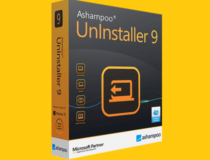
Ashampoo Uninstaller
Ez több, mint eltávolító, egy olyan eszköz, amely képes teljesen átalakítani a meghajtót, ezért próbálkozzon vele.
Látogasson el a weboldalra
Az Ön eltávolítója
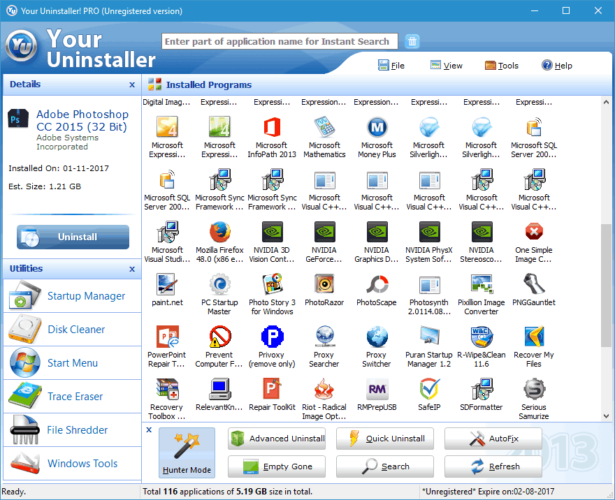
Egy másik alkalmazás, amely segíthet a makacs szoftverek eltávolításában, az Uninstaller. Miután elindította ezt az eszközt, megjelenik az összes telepített alkalmazás listája, és könnyedén kiválaszthatja, hogy mely alkalmazást szeretné eltávolítani.
Az eszköz rendelkezik beépített keresősávval, amely lehetővé teszi az eltávolítani kívánt alkalmazás gyors megtalálását. Miután kiválasztotta a kívánt alkalmazást, láthatja a telepítés dátumát és méretét.
Az alkalmazás rendelkezik egy speciális eltávolító móddal is, amellyel eltávolíthat minden makacs alkalmazást a számítógépről. Ha gyorsan szeretné eltávolítani az alkalmazásokat, használhatja a Gyors eltávolítás lehetőséget is.
A funkció használatával az alkalmazás eltávolításra kerül, és nem is kell végigmennie az eltávolító varázslón. Természetesen a Rendszer-visszaállítási pont az alkalmazás eltávolítása előtt jön létre, így könnyen visszaállíthatja.
Az eszköz rendelkezik AutoFix opcióval is, amely automatikusan felismeri és eltávolítja az érvénytelen telepítéseket és a fel nem használt fájlokat. Ha van üres mappája vagy érvénytelen parancsikonja, akkor az Eltűnt funkcióval eltávolíthatja azokat is.
Az alkalmazás Hunter móddal is rendelkezik, amely lehetővé teszi az alkalmazások eltávolítását a drag and drop módszer segítségével.
Az Uninstaller rendelkezik egy beépített mentési központtal is, amely lehetővé teszi a rendszer-visszaállítási pontok létrehozását és a számítógép korábbi állapotának helyreállítását közvetlenül az alkalmazásból.
A szoftvereltávolítás mellett az Uninstaller rendelkezik néhány extra funkcióval is. Van egy beépített indítókezelő, amelyet használhat az indítási alkalmazások vezérléséhez.
Ha kevés a hely, van egy Lemeztisztító szolgáltatás, amely átvizsgálja a merevlemezt, és lehetővé teszi a régi és felesleges fájlok eltávolítását.
Futtasson egy rendszerellenőrzést a lehetséges hibák feltárására

Töltse le a Restoro alkalmazást
PC-javító eszköz

Kattintson a gombra Indítsa el a szkennelést hogy megtalálja a Windows problémákat.

Kattintson a gombra Mindet megjavít hogy megoldja a szabadalmaztatott technológiákkal kapcsolatos problémákat.
Futtasson egy PC-vizsgálatot a Restoro Repair Tool eszközzel, hogy megtalálja a biztonsági problémákat és lassulásokat okozó hibákat. A vizsgálat befejezése után a javítási folyamat a sérült fájlokat friss Windows-fájlokkal és -összetevőkre cseréli.
Ennek az eszköznek van egy Start Menü kezelője is, amely segítségével további parancsikonokat adhat a Start Menühöz. Van egy Trace Eraser funkció is, amely törli a böngészési előzményeket és a böngésző gyorsítótárát.
Sajnos úgy tűnik, hogy ez a funkció csak akkor működik internet böngésző.
Az Uninstaller rendelkezik egy File Shredder funkcióval is, amely biztonságosan és véglegesen törli a fájlokat, így teljesen megakadályozza azok helyreállítását.
Végül van egy Windows Eszközök szakasz is, amely parancsikonként működik, és amely lehetővé teszi bizonyos Windows eszközök gyors elérését.
Az Uninstaller egy egyszerű alkalmazás, de el kell ismernünk, hogy kissé elavultnak tűnik. Az alkalmazás ingyenes, 21 napig tartó próbaverzióként érhető el.
Ha továbbra is használni szeretné az alkalmazást, licencet kell vásárolnia.
⇒ Töltse le az eltávolító programot
Wise Program Uninstaller
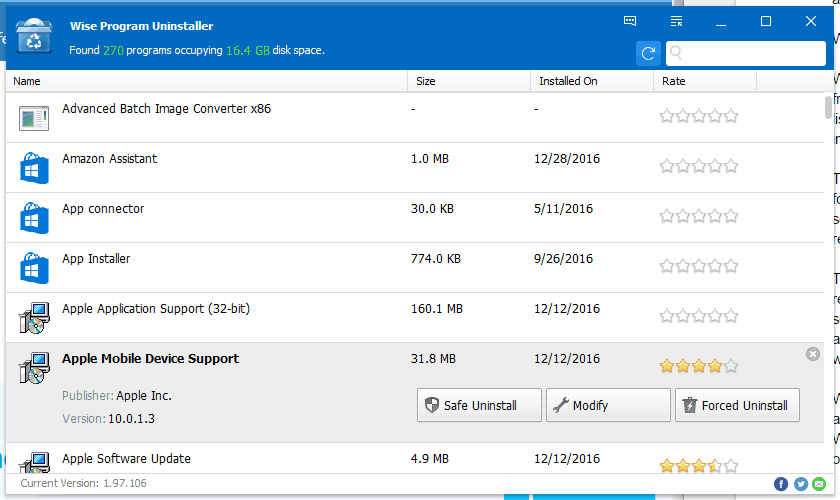
A Wise Program Uninstaller egy egyszerű és ingyenes eszköz, amely segít eltávolítani a makacs szoftvereket a számítógépről.
Az eszköz egy egyszerű felhasználói felülettel rendelkezik, és amint elindul, megjelenik az összes telepített alkalmazás listája.
Az alkalmazások listáján kívül megtekintheti a telepített alkalmazások teljes számát, valamint az ezen alkalmazások által használt teljes lemezterületet is.
Az alkalmazás beépített keresőmotorral érkezik, amely beolvassa és eltávolítja a társított fájlokat, mappákat vagy beállításjegyzék bejegyzéseket, amelyek a kívánt alkalmazás eltávolítása után maradtak.
Ennek eredményeként a kiválasztott alkalmazás teljesen eltávolításra kerül a számítógépéről. Bizonyos esetekben az alkalmazások visszautasíthatják az eltávolítást, de a Kényszerített eltávolítás beállítással kijavíthatja ezt a problémát.
A Wise Program Uninstaller egyszerű felhasználói felülettel rendelkezik, és könnyen megtalálhatja az eltávolítani kívánt alkalmazást. Ha szeretné, akár a keresési opcióval is megtalálja a kívánt alkalmazást néhány másodperc alatt.
A Wise Program Uninstaller másik hasznos tulajdonsága a helyi menüopció.
Hozzáadhat egy eltávolítási lehetőséget a Windows helyi menüjéhez, ezáltal lehetővé téve bármely alkalmazás eltávolítását a Wise Program Uninstaller elindítása nélkül is.
A Wise Program Uninstaller egy egyszerű alkalmazás, tiszta és felhasználóbarát felülettel. Ennek az alkalmazásnak nincsenek további és haladó lehetőségei, így tökéletes lesz az alapfelhasználók számára.
Azt is meg kell említenünk, hogy ez az alkalmazás teljesen ingyenes, így korlátozások nélkül letöltheti és felhasználhatja a Windows bármely verzióján.
⇒ Töltse le a Wise Program Uninstaller alkalmazást
My Uninstaller Pro
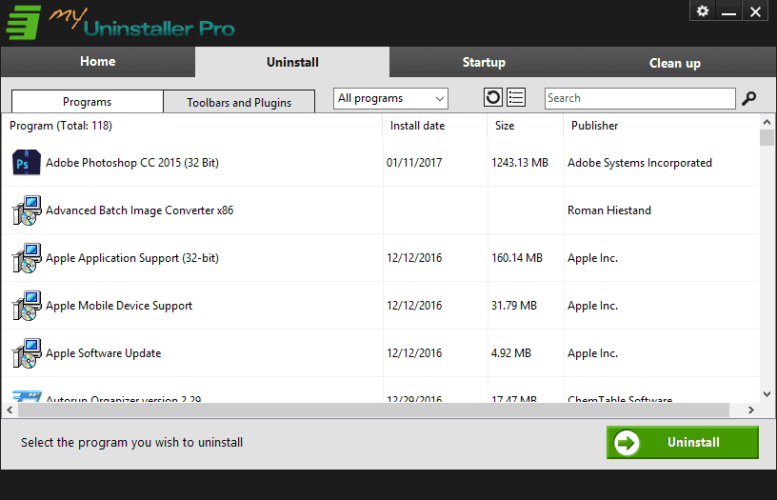
Ha el akarja távolítani a makacs alkalmazásokat a számítógépről, érdemes megfontolnia a My Uninstaller Pro alkalmazást.
Amint elindítja az alkalmazást, megjelenik az összes harmadik féltől származó alkalmazás listája, és könnyedén kiválaszthatja, hogy melyiket szeretné eltávolítani.
Az alkalmazások eltávolítása mellett eltávolíthatja azokat is böngészőbővítmények közvetlenül a My Uninstaller Pro alkalmazásból.
Ez az eszköz egy szerény indítókezelőt is kínál, így könnyedén letilthatja vagy törölheti az alkalmazásokat az indítási listáról. Végül ez az eszköz lehetővé teszi a számítógép tisztítását is.
A My Uninstaller Pro beépített szkennerrel rendelkezik, amely beolvassa és eltávolítja az elavult és érvénytelen beállításjegyzék-bejegyzéseket, ideiglenes internetes fájlokat, böngészési előzményeket, levélszemétfájlokat és érvénytelen parancsikonokat.
A My Uninstaller Pro egy tisztességes eszköz, de a felhasználói felülete kissé egyszerűnek tűnik. Az alkalmazás használata egyszerű, és az ingyenes próbaverzió letölthető.
⇒ Töltse le a My Uninstaller Pro alkalmazást
Mighty Uninstaller
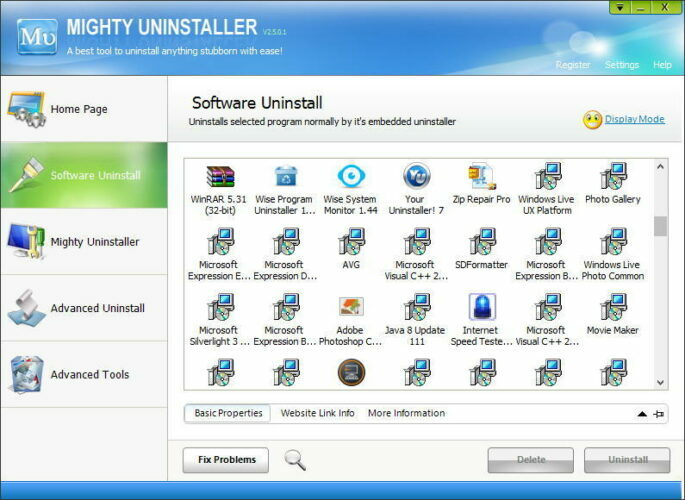
Egy másik alkalmazás, amely eltávolíthatja a makacs programokat a számítógépről, a Mighty Uninstaller. Az eszköz átvizsgálja a számítógépet, és eltávolítja a megmaradt fájlokat, mappákat és beállításjegyzék bejegyzéseket az alkalmazás eltávolítása után.
Ezzel az alkalmazás biztosítja, hogy a makacs szoftvereket teljesen eltávolítsák a számítógépről.
A Mighty Uninstaller lehetővé teszi az alkalmazások eltávolítását is, egyszerűen megkeresve azok egyik fájlját a számítógépen. A programokat egyszerűen eltávolíthatja úgy is, hogy áthúzza őket a Mighty Uninstaller programba.
Ez az eszköz számos további funkciót is kínál, és ezzel az eszközzel könnyen eltávolíthatja a levélszemétfájlokat.
Van még egy Evidence Cleaner nevű szolgáltatás, amely törölheti a böngészési előzményeket és a gyorsítótárat, de a nemrégiben megnyitott fájlokat, keresési lekérdezéseket és egyéb adatokat is eltávolítja a számítógépéről.
Egy másik szolgáltatás, amely hasznos lehet a felhasználók számára, a Registry Cleaner, és ennek az eszköznek a segítségével kiválaszthatja, hogy milyen típusú rendszerleíró bejegyzéseket szeretne beolvasni és eltávolítani.
A Mighty Uninstaller egy Strong Remover funkcióval is rendelkezik, amely erőszakkal eltávolítja a kívánt fájlokat a számítógépről. Ez rendkívül hasznos, ha nem tud eltávolítani egy bizonyos fájlt, mert azt a számítógép használja.
Van egy File Shred funkció is, amely véglegesen törli a kijelölt fájlokat, és megakadályozza azok helyreállítását. Egy másik funkció, amelyet nem vártunk látni, a Program Mover.
Ez a szolgáltatás áthelyezi a kiválasztott alkalmazásokat az egyik merevlemez-partícióról a másikra, és az alkalmazásnak gond nélkül kell működnie az áthelyezése után.
Ez az eszköz rendelkezik a PC-eszközök funkcióval is, amely úgy működik, mint a (z) egyszerűsített verziója Eszközkezelő. A Mighty Uninstaller rendelkezik Rendszerszolgáltatások funkcióval is, így könnyedén megtekintheti és letilthatja a futó szolgáltatásokat.
Végül van egy Process Manager, így könnyen megtalálhatja és befejezheti a futó folyamatokat. Az eszköz rendelkezik egy Startup Cleaner funkcióval is, amely egyszerűsített indításkezelőként működik.
A Mighty Uninstaller egy tisztességes alkalmazás, amely problémamentesen eltávolíthatja a makacs szoftvereket. Az eszköz számos fejlett funkcióval is rendelkezik, amelyeket a haladó felhasználók értékelni fognak.
Be kell vallanunk, hogy ez az eszköz kissé elavultnak tűnik, és ez egyes felhasználók számára hibát jelenthet. A Mighty Uninstaller egy szilárd alkalmazás, amely ingyenes próbaverzióként elérhető.
Ha korlátozás nélkül szeretné továbbra is használni ezt az alkalmazást, meg kell vásárolnia a teljes verziót.
Meg kell említenünk, hogy néhány kisebb problémánk volt az alkalmazással, amelyek megoldódtak az alkalmazás rendszergazdai jogosultságokkal történő elindítása után.
⇒ Töltse le a Mighty Uninstaller alkalmazást
Absolute Uninstaller
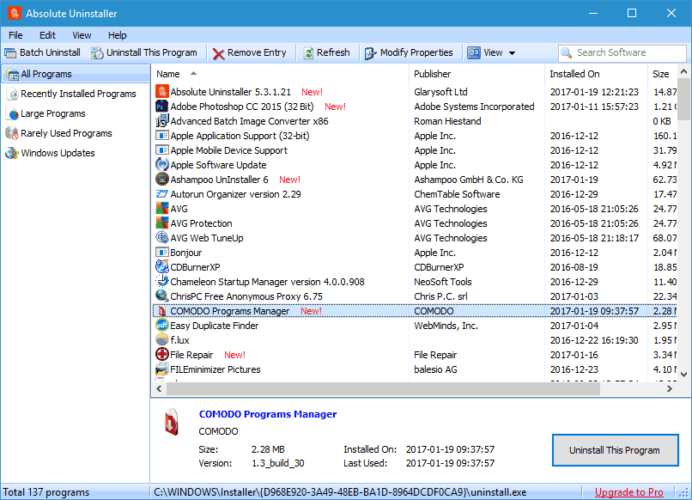
Az Absolute Uninstaller egy kicsi és egyszerű alkalmazás, amely segíthet a makacs szoftverek eltávolításában.
Az alkalmazáshoz egy egyszerű felhasználói felület tartozik, és a jobb felső sarokban található keresősáv segítségével megkeresheti a kívánt alkalmazást.
Az eszköz lehetővé teszi a fájlok rendezését is az alkalmazások gyorsabb megtalálása érdekében.
Csak a legutóbb telepített alkalmazásokat vagy csak a nagy programokat jelenítheti meg, így megtalálja azokat az alkalmazásokat, amelyek a legtöbb helyet foglalják.
Ha szeretné, megjelenítheti a ritkán használt programokat is, és könnyen törölheti azokat a régi alkalmazásokat, amelyeket már nem használ.
Ha szeretné, a Windows frissítéseket közvetlenül az Absolute Uninstaller alkalmazásból is eltávolíthatja. Az eszköz másik hasznos tulajdonsága a Kötegeltávolítás lehetőség.
Ezzel a funkcióval több program is eltávolítható. Amint eltávolítja az egyik programot, a következő eltávolítási folyamata automatikusan elindul, ezáltal az eltávolítási folyamat gyorsabb lesz, mint korábban.
Az Absolute Uninstaller nem rendelkezik speciális funkciókkal, de ami nagyszerűvé teszi ezt az alkalmazást, az egyszerűsége és egyértelmű felhasználói felülete.
Lehet, hogy ez nem a legjobban kinéző alkalmazás a listán, de segít a makacs szoftverek eltávolításában.
⇒ Töltse le az Absolute Uninstaller alkalmazást
Geek Uninstaller
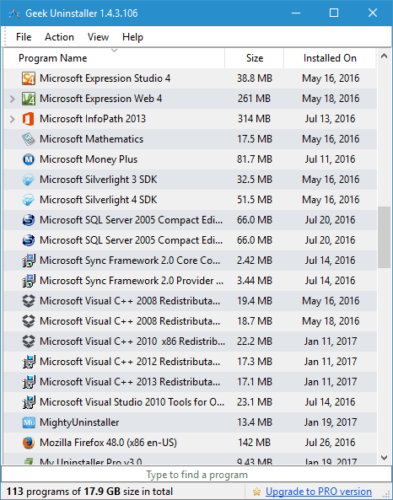
Ha problémái vannak a makacs szoftverekkel, érdemes megfontolni a Geek Uninstaller használatát. Ez egy kicsi alkalmazás, amely egyszerű felhasználói felülettel rendelkezik.
Az alkalmazás felsorolja az összes telepített alkalmazást, és egyszerűen eltávolíthat bármilyen alkalmazást, egyszerűen duplán kattintva.
Az alkalmazás törlése után az összes kapcsolódó fájl és rendszerleíró bejegyzés is eltávolításra kerül.
Meg kell említenünk, hogy ez az eszköz támogatja a Kényszer-eltávolítást is, ezért problémamentesen képesnek kell lennie a makacs alkalmazások törlésére.
Az asztali alkalmazások mellett ez az eszköz felismerheti és eltávolíthatja az univerzális alkalmazásokat is, ami meglehetősen hasznos. Az eszköz alján egy praktikus keresősáv is található, és könnyen megtalálhatja az eltávolítani kívánt alkalmazást.
A Geek Uninstaller segítségével megnyithatja minden alkalmazás nyilvántartási helyét vagy telepítési könyvtárát.
A Geek Uninstaller egy ingyenes és hordozható alkalmazás, ezért futtatásához nincs szükség telepítésre. Érdemes megemlíteni, hogy a Pro verzió is elérhető.
A Pro verzió valós idejű telepítési monitort, kötegelt eltávolítást, indításkezelőt, modern felületet, valamint alapos és teljes eltávolítást kínál.
A Geek Uninstaller nagyszerű alkalmazás, és az ingyenes verzió tökéletes lesz a legtöbb felhasználó számára.
⇒ Töltse le a Geek Uninstaller alkalmazást
A makacs szoftverek eltávolítása a számítógépről nehéz lehet, különösen, ha az alkalmazás nincs megfelelően telepítve.
Ha bármilyen problémája van a makacs szoftverekkel, mindenképpen próbáljon ki néhány listán szereplő alkalmazást.
© Copyright Windows 2021. jelentés. Nincs társítva a Microsofttal